Verwenden Sie dieses Menü, um Optionen zur Beeinflussung der visuellen Qualität sowie globale Ansichtsfenster-Einstellungen für ältere Bildschirmtreiber auszuwählen.
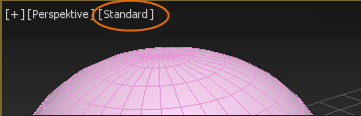
Menü "Schattierung" - ältere Ansichtsfenster
Die Treiber für ältere Ansichtsfenster sind Direct3D und OpenGL. Diese Treiber verfügen zusätzlich zu den Optionen im Dialogfeld Ansichtsfenster konfigurieren über treiberspezifische Konfigurationsoptionen.
Benutzeroberfläche
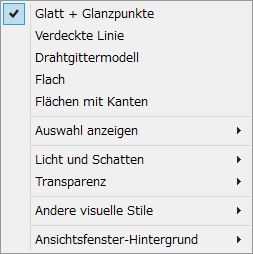
- [Schattierungsstile]
-
Wählen Sie aus den normalerweise verwendeten Schattierungsstilen, wie sie in der Gruppe Rendermethode im Dialogfeld Ansichtsfenster konfigurieren angezeigt werden.
- Auswahl anzeigen
- Zeigt ein Untermenü mit Optionen an, die festlegen, wie die ausgewählte Geometrie in schattierten Ansichtsfenstern angezeigt werden soll. Weitere Informationen finden Sie unten.
- Licht und Schatten
-
Zeigt ein Untermenü mit Optionen für die Vorschau von Beleuchtung und Schatten in Ansichtsfenstern an. Weitere Informationen finden Sie unten.
- Transparenz
-
Stellt die Qualität der Transparenzanzeige im Ansichtsfenster ein:
- Keine Keine Transparenzanzeige.
- Einfach Weniger genaue Transparenzanzeige, das Ansichtsfenster-Neuzeichnen läuft jedoch wesentlich schneller ab.
- Am besten Transparenzanzeige mit höchster Qualität; Neuzeichnen dauert länger.
Anmerkung: Die Transparenzeinstellung wirkt sich nur auf die Ansichtsfenster-Anzeige aus, nicht auf die Renderausgabe.
- Andere visuelle Stile
-
Zeigt ein Untermenü mit anderen Schattierungsmodi an, einschließlich der folgenden:
- Glatt Zeigt die Glättung an, nicht jedoch die Glanzpunkte.
- Facettiert + Glanzpunkte Zeigt Glanzpunkte an, nicht jedoch die Glättung.
- Facettiert Schattiert die Flächen, zeigt jedoch keine Glättung oder Glanzpunkte an.
- Drahtgittermodelle mit Beleuchtung Kanten werden als Drahtgittermodell dargestellt, und zusätzlich wird die Beleuchtung angezeigt.
- Begrenzungsrahmen Zeigt jedes Objekt nur als Begrenzungsrahmen an.
- Ansichtsfenster-Hintergrund
-
Zeigt ein Untermenü mit Optionen zum Anzeigen eines Hintergrunds im Ansichtsfenster an. Weitere Informationen finden Sie unten.
Untermenü "Auswahl anzeigen"
Diese Optionen wirken sich darauf aus, wie ausgewählte Geometrie in schattierten Ansichtsfenstern angezeigt wird.
- Ausgewählte Flächen schattieren
- Wenn diese Option aktiviert ist, werden die ausgewählten Flächen halbtransparent rot angezeigt. Dies erleichtert die Auswahl von Flächen in schattierten Ansichtsfenstern.
Wenn diese Option deaktiviert ist, werden die ausgewählten Flächen nur durch rote Kanten dargestellt.
Untermenü "Licht und Schatten"
Die Ansichtsfensterbeleuchtung beeinflusst nur Ansichtsfenster: Sie hat keine Auswirkung darauf, wie die Szene gerendert wird.
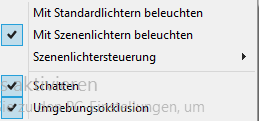
- Mit Szenenlichtern beleuchten
-
Wenn diese Option ausgewählt wird, verwendet das Ansichtsfenster das Licht von Beleuchtungsobjekten in der Szene.
- Mit Standardlichtern beleuchten
-
(Vorgabe). Wenn diese Option ausgewählt wird, verwendet das Ansichtsfenster das Licht von den Standardlichtern.
Mit Strg+L schalten Sie zwischen der Verwendung von Szenenlichtern und Standardlichtern um.
- Szenenlichtersteuerung (nur Nitrous-Ansichtsfenster)
- Zeigt ein Untermenü zum Verwalten von Lichtern in der Szene an:
- Ausgewählte Lichtquellen automatisch anzeigen Ist diese Option aktiviert, wird in schattierten Ansichtsfenstern Licht von ausgewählten Lichtquellen automatisch angezeigt. Vorgabe = Deaktiviert.
- Ausgewählte Lichtquellen sperren Sperrt die ausgewählten Lichtquellen.
- Ausgewählte Lichtquellen freigeben Gibt die ausgewählten Lichtquellen frei.
Eine Lichtquelle zu sperren bedeutet, dass das Licht an bleibt, bis es freigegeben wird, unabhängig davon, ob das Licht Schatten wirft. Wenn eine Lichtquelle gesperrt ist, wird es durch Auswählen von "Ausgewählte Lichtquellen automatisch anzeigen" nicht ausgeschaltet.
- Hardware-Schattierung aktivieren
-
Wenn diese Option aktiviert ist, wird das Ansichtsfenster mithilfe des System-Hardwareshaders angezeigt.
Tastaturbefehl: Umschalttaste+F3
- Schatten aktivieren
-
Wenn diese Option aktiviert ist, wird im Ansichtsfenster eine Vorschau von Schatten angezeigt.
- Umgebungsokklusion aktivieren
- Wenn diese Option aktiviert ist, wird im Ansichtsfenster eine Vorschau der Umgebungsokklusion angezeigt.
- Konfigurieren
-
Öffnet im Dialogfeld Ansichtsfenster konfigurieren die Gruppe Licht und Schatten, in der Sie die Hardware-Schattierung aktivieren oder deaktivieren und andere Optionen ändern können.
Untermenü Ansichtsfenster-Hintergrund
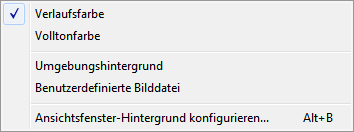
- Verlaufsfarbe
- Zeigt den Hintergrund als Verlauf an. (Vorgabe für Perspektiv-Ansichtsfenster)
Um die Verlaufsfarben anzupassen, verwenden Sie das Dialogfeld Benutzeroberfläche anpassen
 Gruppe Farben
Gruppe Farben Optionen Ansichtsfenster-Hintergrundverlauf unten und Ansichtsfenster-Hintergrundverlauf oben.
Optionen Ansichtsfenster-Hintergrundverlauf unten und Ansichtsfenster-Hintergrundverlauf oben.
- Volltonfarbe
- Zeigt den Hintergrund als Volltonfarbe an. (Vorgabe für axonometrische Ansichtsfenster)
Zum Anpassen der Vollton-Hintergrundfarbe verwenden Sie das Dialogfeld "Benutzeroberfläche anpassen"
 Gruppe "Farben"
Gruppe "Farben" , Option "Ansichtsfenster-Hintergrund".
, Option "Ansichtsfenster-Hintergrund".
- Umgebungshintergrund
- Zeigt den in der Gruppe Umgebung festgelegten Hintergrund an.
- Benutzerdefinierte Bilddatei
- Zeigt ein Bild an, das nur für Ansichtsfenster verwendet wird.
Um eine Bilddatei für ein oder alle Ansichtsfenster auszuwählen, verwenden Sie das Dialogfeld Ansichtsfenster konfigurieren
 Gruppe Hintergrund.
Gruppe Hintergrund.
- Ansichtsfenster-Hintergrund konfigurieren
- Öffnet das Dialogfeld Ansichtsfenster konfigurieren
 Gruppe Hintergrund.
Gruppe Hintergrund.
Prozeduren
So passen Sie das Ansichtsfensterschattierung: Beschriftungsmenü für ältere Ansichtsfenster an
- Wählen Sie in der Menüleiste .
- Klicken Sie im Dialogfeld Benutzeroberfläche anpassen auf die Registerkarte Menü.
- Klicken Sie in der Gruppe Menüs auf das Dropdown-Menü oben rechts, und wählen Sie "Menüleiste der Ansichtsfenster-Beschriftung" aus.
- Modifizieren Sie das Beschriftungsmenü im Fenster Menü unter "Ansichten - Ansichtsfensterschattierung: Beschriftungsmenü" nach Bedarf durch Hinzufügen und Entfernen von Befehlen.